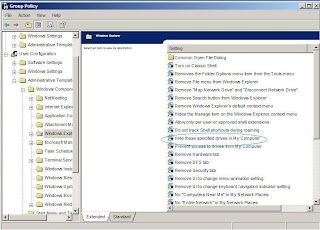ျမန္မာသကၠရာဇ္ ၁၃၇၁ ခု တပိုတြဲ လျပည္႔ေန႔
ရွမ္းျပည္နယ္ ေတာင္ပိုင္း ေတာင္ၾကီးျမိဳ႔ ေရေအးကြင္ရပ္ ေအးေစတီဘုန္းၾကီးေက်ာင္းတြင္ ဆြမ္းဆန္စိမ္းေလာင္းလူဴပြဲႏွင္႔ ဘုရားထီးတင္ပြဲျဖစ္ပါတယ္ လူဴဒါန္းမႈေတြဟာ အံ႔မခန္းပါပဲ ၾကည္ညိဳသဒၵါတရားပြားမ်ား ႏိုင္ၾကပါေစ...ပံုေတြကို ဆက္လက္ၾကည္႔ရႈႏိုင္ပါတယ္ဗ်ာ...
ရွမ္းျပည္နယ္ ေတာင္ပိုင္း ေတာင္ၾကီးျမိဳ႔ ေရေအးကြင္ရပ္ ေအးေစတီဘုန္းၾကီးေက်ာင္းတြင္ ဆြမ္းဆန္စိမ္းေလာင္းလူဴပြဲႏွင္႔ ဘုရားထီးတင္ပြဲျဖစ္ပါတယ္ လူဴဒါန္းမႈေတြဟာ အံ႔မခန္းပါပဲ ၾကည္ညိဳသဒၵါတရားပြားမ်ား ႏိုင္ၾကပါေစ...ပံုေတြကို ဆက္လက္ၾကည္႔ရႈႏိုင္ပါတယ္ဗ်ာ...